Si vous utilisez l'émulateur Android Bluestacks pour accéder à des applications mobiles ou à des jeux sur un ordinateur Mac ou Windows, BlueStacks nécessite beaucoup d'espace de stockage lorsque vous installez plusieurs jeux et programmes, ce qui peut affecter la rapidité et l'efficacité de votre ordinateur. Pour gagner plus de stockage, vous devez vider le cache BlueStacks.
Semblable à tous les autres émulateurs Android, BlueStacks utilise une quantité importante de données, ainsi que l'émulateur, conserve les fichiers en cache longtemps après que vous avez cessé d'utiliser les applications Android. Nous devons vider les caches pour libérer de l'espace disque maintenir les performances de l'ordinateur
Contenu: Partie 1. Pourquoi est-il important de vider le cache BlueStacks ?Partie 2. L'outil le plus simple pour supprimer le cache BlueStacks sur MacPartie 3. Nettoyer manuellement le cache BlueStacks sous Windows/MacPartie 4. Conclusion
Partie 1. Pourquoi est-il important de vider le cache BlueStacks ?
Si vous utilisez souvent une application, son cache d'application utilisera plus d'espace de stockage au fil du temps, ce qui pourrait altérer les performances du programme ou dans l'apparition d'une erreur. C'est pour cette raison que vous devrez supprimer le cache BlueStacks.
Il est fortement recommandé d'effacer le cache de BlueStacks si les performances commencent à ralentir visiblement ou en cas de problème sur l'une des applications que vous avez chargées. Vous devez supprimer les fichiers en cache et les données stockées dans BlueStacks une fois que vous avez terminé d'utiliser l'émulateur. En utilisant cette méthode, vous pourrez libérer une partie de l'espace de stockage actuellement utilisé sur votre machine.
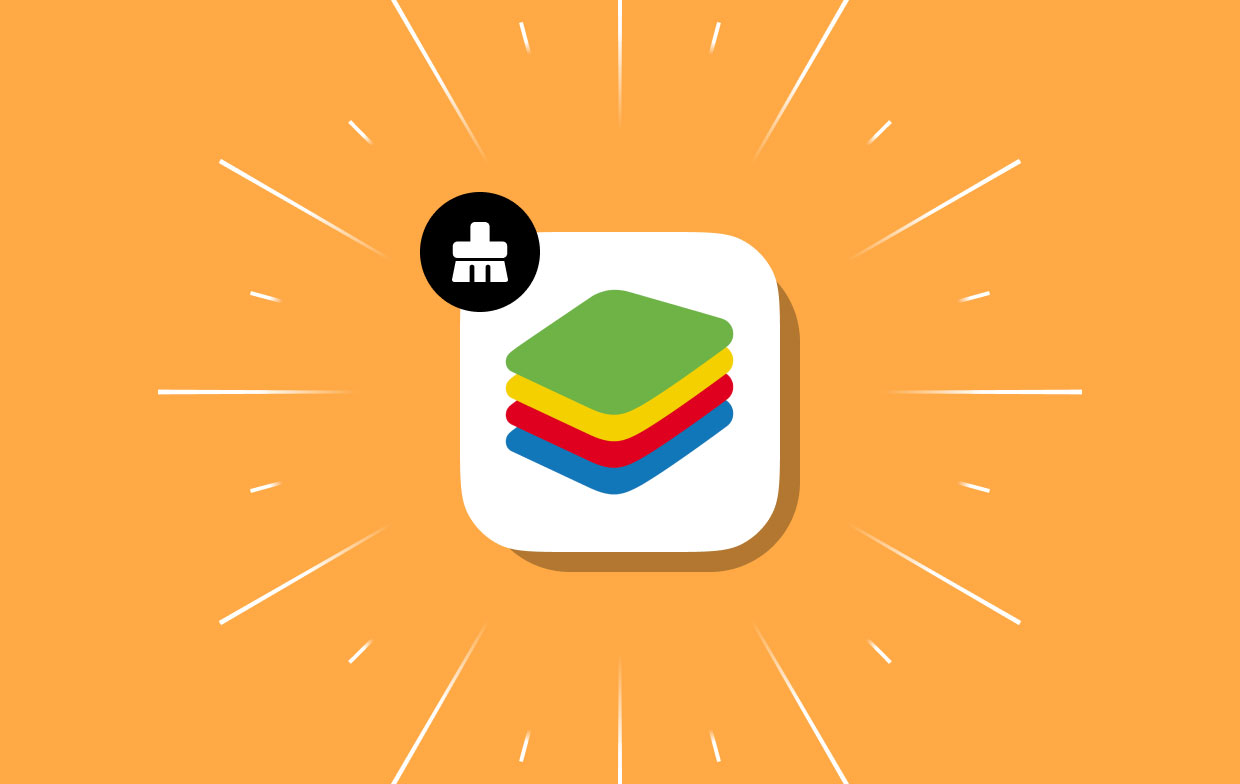
Partie 2. L'outil le plus simple pour supprimer le cache BlueStacks sur Mac
En utilisant iMyMac PowerMyMac, vous aurez la possibilité de supprimer tous les éléments ou applications Mac ou Windows de votre ordinateur qui n'ont pas été utilisés pendant une certaine période. À l'aide de PowerMyMac Junk Cleaner, les utilisateurs peuvent vider rapidement et efficacement le cache BlueStacks, libérant ainsi plus d'espace de stockage.
Toute partie de la situation qui peut être éliminée devrait l'être, et cela devrait être fait dès que possible. Il est possible d'effacer rapidement et facilement le cache BlueStacks de vos ordinateurs de bureau Mac ou Windows à l'aide de PowerMyMac Junk Cleaner, qui est disponible pour les clients, y compris les ordinateurs de bureau Mac et Windows.
Les étapes sont réparties dans leurs sections respectives ci-dessous pour votre lecture.
- Dans le menu de choix à l'intérieur de l'outil Junk Cleaner, choisissez SCAN pour commencer le processus de recherche des éléments qui n'ont tout simplement pas assez d'espace sur votre ordinateur Mac ou Windows. Après cela, le processus de recherche des fichiers indésirables commencera.
- Une fois l'analyse terminée, compilez et organisez tous les fichiers indésirables trouvés sur votre ordinateur, puis effacer
- Selectionnez les objets que vous souhaitez jeter ; sélectionner tout entraînera la suppression de tous les éléments pour vider le cache BlueStacks.
- Si "NETTOYER" est sélectionné dans le menu, les données inutiles seront supprimées immédiatement après la sélection. Une notification contextuelle avec le titre "Nettoyé Terminé" s'affichera à l'écran une fois le processus de nettoyage terminé.
- La capacité de mémoire actuellement utilisée, ainsi que la capacité de mémoire totale disponible, seront affichées simultanément à l'écran. Vous pouvez supprimer d'autres fichiers en allant dans le menu Affichages, en choisissant le Revu option, puis en cliquant sur "Oui" pour confirmer la suppression.
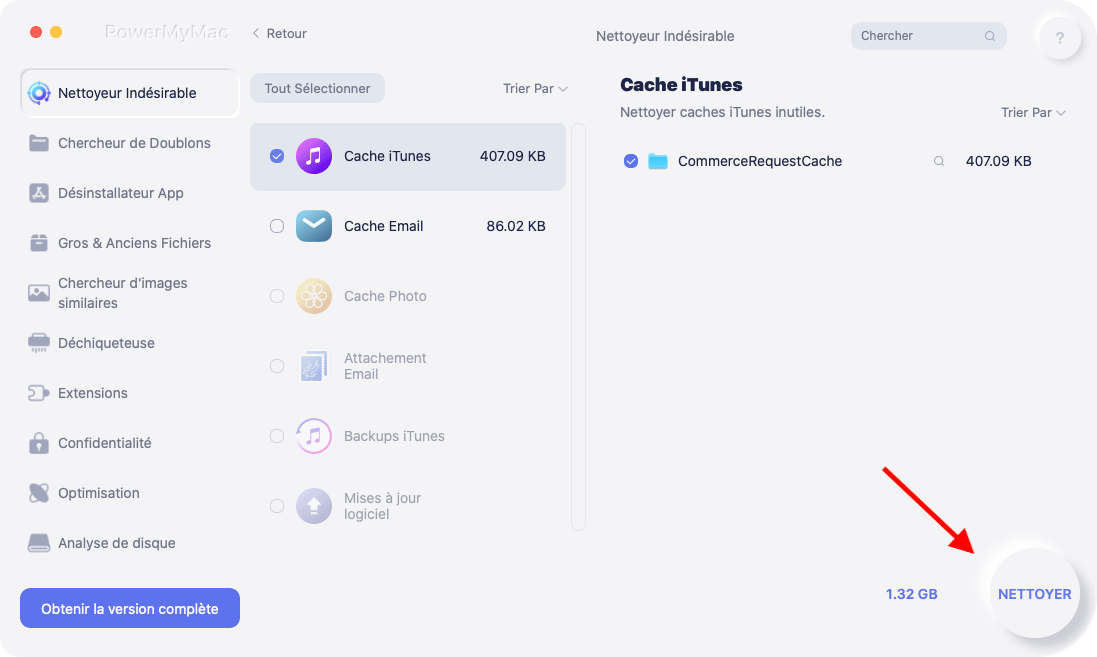
Partie 3. Nettoyer manuellement le cache BlueStacks sous Windows/Mac
Dans cette section, nous vous guiderons tout au long du processus de suppression du cache et des données BlueStacks pour Windows et Mac. Regardons.
Effacer le cache des services Google Play
Les utilisateurs doivent d'abord nettoyer Services Google Play cache puisque BlueStacks télécharge des applications et des jeux depuis le Play Store. Voici comment nettoyer le cache des services Google Play.
- Ouvrez BlueStacks sur l'ordinateur et accédez au Applications système répertoire en premier. Choisir Paramètres suivant.
- Selectionnez l'option Applications dans les paramètres de l'application.
- Après cela, recherchez et choisissez les services Google Play. Choisir la Stockage choix.
- Sur votre boutique Google Play, sélectionnez le bouton Gérer l'espace.
- Cliquez sur le choix Effacer toutes les informations dans la fenêtre suivante.
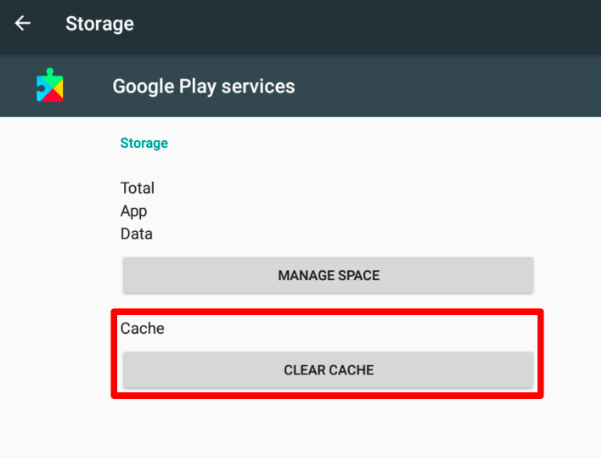
Effacer les données du cache BlueStacks Android
C'est une autre méthode qui fonctionne bien pour vider le cache de BlueStacks. Les données et les fichiers en cache de votre application BlueStacks Preferences seront effacés en faisant cela. Voici quelques étapes faciles que vous devez faire.
- Ouvert BlueStacks sur votre ordinateur et accédez ensuite à son dossier System Apps. Sélectionnez Paramètres ensuite.
- Choisissez l'option pour Stockage dans les paramètres de l'application.
- Dans la fenêtre de stockage, faites défiler vers le bas vers le Données de cache choix.
- Dans la fenêtre de confirmation, appuyez sur la OK option.
Ouvrez l'outil de nettoyage de disque dans Bluestacks
De plus, BlueStacks est livré avec l'outil de nettoyage de disque qui efface le cache et les données de BlueStacks. Votre gadget aura ainsi plus d'espace. L'utilisation du nettoyage de disque de BlueStacks est expliquée ici.
- Commencez par sélectionner la petite icône d'engrenage dans l'application d'émulation BlueStacks sur votre ordinateur.
- Sélectionnez l'option Informations utilisateur sur votre Paramètres Venez voir des images qui vous inspireront.
- Sélectionnez Libérez de l'espace à côté de Nettoyage de disque sur le côté droit de votre écran.
- Dans une telle fenêtre de confirmation, choisissez l'option Continuer.
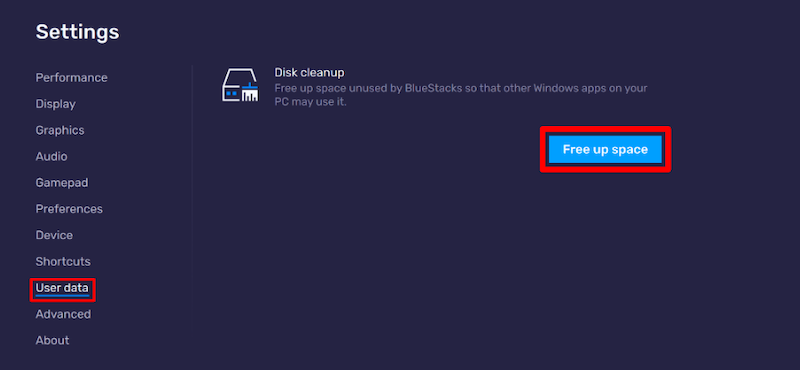
Instructions de suppression du cache pour BlueStacks pour Mac
- Sur votre Mac, accédez à Préférences page de l'application.
- Après avoir ouvert l'application, choisissez Bluestacks dans le coin supérieur gauche de votre écran.
- Choisissez comme, et après cela, cliquez données de l'utilisateur dans la fenêtre contextuelle qui s'ouvre dans la partie supérieure.
- Selectionnez la possibilité d'économiser de l'espace et simplement Cliquez continuez à vérifier votre choix.
- Bluestacks cessera de fonctionner pendant qu'il recherche et organise vos données. Tout espace inutilisé sera effacé lorsque vous redémarrez le programme.
Partie 4. Conclusion
Il est facile d'effacer le cache BlueStacks pour les ordinateurs Windows ou Mac. L'utilisation de l'une des méthodes susmentionnées vous permettra d'économiser de l'espace disque pour votre ordinateur Mac ou Windows. Outre le cache BlueStacks, vous pouvez également essayer de supprimer le cache Steam, et utilisez et essayez de connaître le nettoyeur de courrier indésirable PowerMyMac.



